O cabeçalho da análise consiste em uma série de tags analíticas incluídas em um bloco de comentário no início de um script. As tags especificam entradas ou saídas de scripts.
Para obter uma visão geral das entradas e saídas de scripts de análise, bem como das tags de análise associadas, consulte Entradas e saídas de script – visão geral.
Tags que especificam parâmetros de entrada do usuário que permitem que um usuário preencha antecipadamente, o que significa que um script de análise é executado sem supervisão, imediatamente ou em um horário programado.
Depois de desenvolver scripts em um projeto do Analytics, você deve adicionar um cabeçalho da análise a pelo menos um script antes de confirmar os scripts no Robôs.
Usar o Designer de Cabeçalho da Análise é a maneira mais fácil de adicionar ou modificar um cabeçalho de análise. Você também pode adicionar ou modificar um cabeçalho da análise manualmente.
Nota
A versão 16 do Analytics, e todas as versões subsequentes, não devem ser usadas com o Analytics Exchange (AX) A Diligent encerrou o suporte ao Analytics Exchange no dia 1º de janeiro de 2023. Saiba mais ou atualize para o Robôs.
Para obter informações sobre como usar o Analytics em conjunto com o Analytics Exchange, consulte aAjuda do Analytics e ACLScript 15.1.
Designer do Cabeçalho da Análise
O Designer do Cabeçalho da Análise tem uma interface intuitiva para adicionar progressivamente as tags de análise que compõem um cabeçalho da análise. Você pode adicionar, modificar ou excluir tags ao criar um cabeçalho da análise.
A verificação automatizada de erros e a orientação incorporada no Designer ajudam a garantir que o cabeçalho criado seja válido e funcione corretamente.
Quando você clica em Salvar no Designer, as tags que configurou são automaticamente convertidas em um cabeçalho de análise na parte superior do script. Você pode editar manualmente o cabeçalho da análise, se desejar, mas a abordagem recomendada é reabrir o Designer para executar edições.
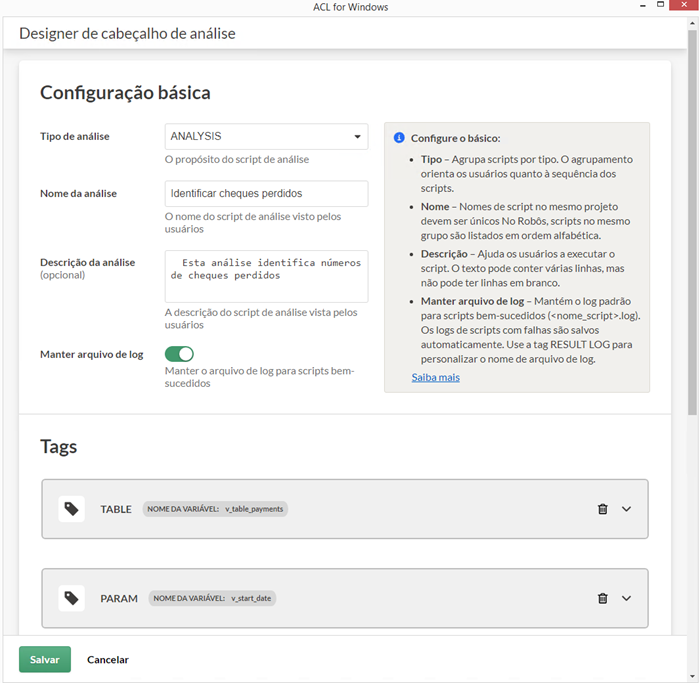
Amostra de cabeçalho da análise
O cabeçalho da análise mostrado abaixo, para um script de análise que identifica cheques faltantes, foi criado usando as tags mostradas no Designer de Cabeçalho da Análise acima. Para economizar espaço, a captura de tela do Designer é dimensionada para mostrar apenas um subconjunto das tags no cabeçalho da análise.
COMMENT
//ANALYTIC TYPE ANALYSIS Identificação de cheques faltantes
Este script de análise identifica números de cheques perdidos
//TABLE v_tabela_pagamentos Tabela de Pagamentos
Selecione uma tabela que exibe os pagamentos e inclui uma coluna de número do cheque
//FIELD v_num_cheque CN Número do Cheque
Selecione o campo que contém os números de cheques
//PARAM v_data_inicial D OPTIONAL Data Inicial (opcional)
Informe a data inicial da análise
//PARAM v_data_final D OPTIONAL Data Final (opcional)
Insira a data final da análise
//PARAM v_região C MULTI SEPARATOR , QUALIFIER ' VALUES |Nordeste|Sudeste|Central|Oeste|Costa Oeste| Região(ões)
Informe uma ou mais regiões para incluir na análise
//RESULT TABLE Cheques_Faltantes
//RESULT FILE Cheques_Faltantes.xls
//RESULT LOG
END
COMMENT O corpo do script começa aqui.
SET SAFETY OFF
OPEN %v_tabela_pagamentos%
,
,
,
SET SAFETY ON
Como são as entradas de script no Robôs
As tags de entrada no cabeçalho da análise de amostra acima criam parâmetros de entrada que um usuário deve preencher ao planejar ou executar o script de análise no Robôs.
A forma como os parâmetros de entrada são exibidos no Robôs é mostrada abaixo.
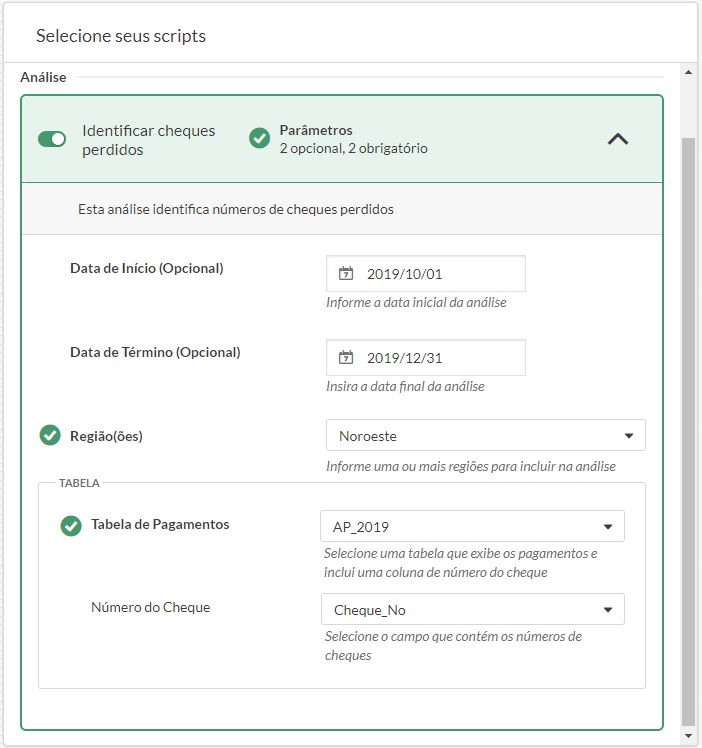
O que cada tag faz
Cada tag de análise no cabeçalho da análise de amostra acima tem uma tarefa específica quando um usuário agenda ou executa o script de análise associado no Robôs.
| Sintaxe do cabeçalho da análise | Descrição |
|---|---|
COMMENT . . . END |
Inclui o bloco de tags da análise. Cada cabeçalho da análise deve ser incluído por um comando COMMENT que começa na primeira linha do script. |
//ANALYTIC |
Cria a configuração básica do cabeçalho de análise, incluindo o tipo e o nome do script de análise. Todo cabeçalho de análise deve começar com uma tag //ANALYTIC. |
//TABLE v_tabela_pagamentos |
Cria um parâmetro de entrada que permite que um usuário selecione uma tabela de pagamentos. Como os nomes variam, o nome da tabela selecionada pelo usuário é armazenado na variável v_tabela_pagamentos. |
//FIELD v_núm_cheque |
Cria um parâmetro de entrada que permite que um usuário selecione um campo de número de cheque da tabela de pagamentos. Como os nomes de campos variam, o nome do campo selecionado pelo usuário é armazenado na variável v_núm_cheque. |
//PARAM v_data_inicial |
Cria um parâmetro de entrada que permite ao usuário especificar uma data de início para o intervalo de registros que está sendo analisado. Como os usuários especificarão datas de início diferentes, a data real especificada pelo usuário é armazenada na variável v_data_inicial. |
//PARAM v_data_final |
Cria um parâmetro de entrada que permite ao usuário especificar uma data final para o intervalo de registros que está sendo analisado. Como os usuários especificarão datas finais diferentes, a data real especificada pelo usuário é armazenada na variável v_data_final. |
//PARAM v_região |
Cria um parâmetro de entrada que permite ao usuário especificar qual região ou regiões estão incluídas na análise. Como os usuários especificarão regiões diferentes, as regiões reais especificadas pelo usuário serão armazenadas na variável v_região. |
//RESULT TABLE Cheques_Faltantes |
Cria um parâmetro de saída que especifica que a tabela de resultados Cheques_Faltantes está disponibilizada aos usuários no Robôs. Os resultados de saída de scripts, mesmo quando existentes, não são automaticamente disponibilizados. A disponibilidade deve ser especificada no cabeçalho da análise. |
//RESULT FILE Cheques_Faltantes.xls |
Cria um parâmetro de saída que especifica que o arquivo de resultados Cheques_Faltantes.xls está disponibilizado aos usuários no Robôs. Os resultados de saída de scripts, mesmo quando existentes, não são automaticamente disponibilizados. A disponibilidade deve ser especificada no cabeçalho da análise. |
//RESULT LOG |
Especifica que um arquivo de log é gerado para scripts executados com sucesso. Um arquivo de log é gerado automaticamente se um script falhar. |
Criar um cabeçalho da análise
Para criar um cabeçalho de análise, você deve saber antecipadamente de quais entradas e saídas de script precisa. Para obter mais informações, consulte Identificar entradas e saídas de script.
Definir a configuração básica do cabeçalho da análise
- Abra um script novo ou existente no Editor de script.
- Clique em Editar Cabeçalho da Análise
 .
.O Designer de cabeçalho de análise abre.
- Selecione um Tipo de análise.
Scripts de análise são agrupados por tipo no Robôs. O agrupamento orienta os usuários quanto à sequência dos scripts.
- IMPORT – um script que recupera dados de uma origem de dados.
- PREPARE – um script que transforma dados brutos como necessário para torná-los prontos para análise.
- ANALYSIS – um script que realiza análise de dados.
- Especifique um Nome de análise.
Nota
Os nomes de scripts de análise no mesmo projeto do Analytics devem ser únicos.
O nome identifica o script de análise no Robôs. O nome do script de análise não é igual ao nome do script especificado no Analytics na criação inicial do script.
- Escolha se deseja manter um arquivo de log para scripts bem-sucedidos:
- Manter arquivo de log ativo um arquivo de log é automaticamente gerado quando o script é executado com êxito
- Manter arquivo de log desativado um arquivo de log não é gerado quando o script é executado com êxito
Independentemente da configuração Manter arquivo de log, um arquivo de log é gerado automaticamente se o script falhar.
Dica
se quiser personalizar o nome do arquivo de log para scripts bem-sucedidos, use a tag RESULT LOG.
Adicionar outras tags de análise
Depois de definir a configuração básica do cabeçalho da análise, você pode adicionar quantas tags de análise adicionais forem necessárias.
Você pode adicionar tags em qualquer ordem.
- No Designer do Cabeçalho da Análise, clique em Adicionar tag.
- Selecione um Tipo de tag.
- Para configurar a tag, preencha todos os campos obrigatórios na seção de configuração da tag e todos os campos opcionais necessários.
As orientações para a configuração de tags estão incorporadas na seção de configuração de cada tag.
Para obter informações detalhadas sobre a sintaxe do cabeçalho de análise e uma lista completa de tags de análise, consulte Cabeçalhos e tags da análise.
- Repita o processo para cada tag adicional necessária no cabeçalho da análise.
- Clique em Salvar quando concluir.
Validação dos cabeçalhos de análise
Após adicionar um cabeçalho de análise a um ou mais scripts, use as ferramentas do Analytics para validar a sintaxe do cabeçalho para garantir que está correta. Execute a validação antes de confirmar scripts para o Robôs para evitar que os scripts de análise falhem na execução.
Uma ferramenta valida cabeçalhos de análise individuais por script. A outra ferramenta valida todos os cabeçalhos de análise de um projeto de uma só vez. Os dois tipos de validação têm objetivos diferentes.
Validar um cabeçalho de análise individual
A validação de um cabeçalho de análise por script verifica a sintaxe de tags de análise individuais e relata erros com os números de linha associados.
- Abra o script que contém o cabeçalho da análise.
- Na barra de ferramentas do Editor de script, clique em Validar cabeçalho de análise
 .
.É exibida uma mensagem informando que o cabeçalho de análise é válido ou especificando um erro e o número da linha em que o erro ocorre.
- Se o cabeçalho de análise contiver um erro, corrija o erro e clique em Validar cabeçalho de análise
 novamente para garantir que não há mais erros.
novamente para garantir que não há mais erros.Dica
Se o motivo do erro não estiver aparente com base apenas na mensagem de erro, consulte o tópico de ajuda da tag de análise associada. Compare cuidadosamente a sintaxe no tópico com a sintaxe na linha do cabeçalho de análise. Os erros podem ser causados por discrepâncias pequenas na sintaxe do cabeçalho da análise.
Validar todos os cabeçalho de análise de um projeto
A validação de cabeçalhos de análise por projeto faz duas verificações:
- se existe pelo menos um cabeçalho de análise no projeto
- se os nomes dos diversos scripts de análise são únicos
Nota
O nome do script de análise é o nome especificado na tag ANALYTIC e não o nome do script na guia Visão geral no Navegador.
A validação por projeto é executada automaticamente quando você confirma scripts para o Robôs. Você também poderá executar manualmente a validação se adicionar o botão Verificar scripts ![]() na barra de ferramentas do Analytics.
na barra de ferramentas do Analytics.
- Se necessário, adicione o botão Verificar scripts à barra de ferramentas do Analytics:
- Clique duas vezes em uma parte vazia da barra de ferramentas para abrir a caixa de diálogo Personalizar barra de ferramentas.
- Na lista Botões disponíveis da barra de ferramentas, selecione o botão Verificar scripts e clique em Adicionar.
- Na lista Botões atuais da barra de ferramentas, selecione o botão Verificar scripts e clique em Mover para cima ou Mover para baixo para alterar a localização do botão.
A ordem dos botões de cima para baixo corresponde à sua localização da esquerda para a direita na barra de ferramentas.
- Clique em Fechar para salvar suas alterações.
- Na barra de ferramentas, clique em Verificar scripts
 .
.Uma mensagem é exibida informando que os cabeçalho de análise do projeto são válidos ou especificando um ou mais erros.
- Se o cabeçalho de análise contiver um erro, corrija o erro e clique em Verificar scripts
 novamente para garantir que não há mais erros.
novamente para garantir que não há mais erros.